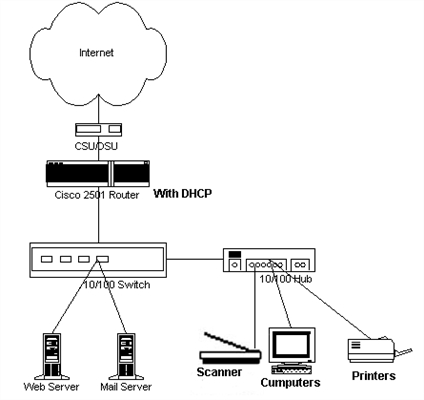Počevši sa sustavom Windows 7, postalo je moguće pokrenuti virtualnu pristupnu točku. Ovu funkciju možete nazvati "Virtualni usmjerivač", jer vam omogućuje distribuciju Interneta putem Wi-Fi mreže bez usmjerivača (zasebnog uređaja). Odnosno, Windows koristi Wi-Fi adapter ne samo za povezivanje s bežičnim mrežama, već i za distribuciju Wi-Fija na druge uređaje. Pristupnu točku možete pokrenuti posebnim naredbama kroz naredbeni redak. U sustavima Windows 8 i Windows 10 ova funkcija također radi, ali postojao je i "Mobile Hotspot" (samo desetak). Tamo gdje ne trebate unositi naredbe itd., Samo trebate navesti naziv mreže, lozinku i gotovi ste.
Unatoč činjenici da se distribucija Wi-Fi-ja može konfigurirati pomoću standardnih Windows alata, mnogi se iz nekog razloga koriste programima trećih strana. Koji su obično samo ljuska. Virtualni usmjerivač Plus jedan je od takvih programa. Vrlo jednostavan i besplatan program koji se bez problema može preuzeti s Interneta. Razumijem da su programeri (Runxia Electronics) napustili Virtual Router Plus i ne ažuriraju ga. Iz nekog razloga web mjesto programa ne radi. A na Internetu možete pronaći mnogo različitih verzija ovog programa. Postoji Virtual Router Plus na ruskom jeziku. Ali prijevod tamo nije baš dobar. U principu nije potreban. Postoje samo dva polja, jedan padajući izbornik i jedan gumb. Postoji još jedan besplatan i vrlo sličan program nazvan Virtual Router Manager od drugog programera (Chris Pietschmann). Možete preuzeti Virtual Router Manager i koristiti ga. No, čini se da ni to nije ažurirano.
U ovom članku pokazat ću vam kako preuzeti Virtual Router Plus (dat ću vezu na verziju koju ću sam koristiti), instalirati je, pokrenuti virtualnu pristupnu točku i upravljati Wi-Fi distribucijom. Ali prije toga, preporučujem da pokušate konfigurirati pristupnu točku u sustavu Windows pomoću standardnih sredstava. Ovdje su detaljne upute:
- Konfiguriranje Wi-Fi dijeljenja u sustavu Windows 7 pomoću naredbenog retka
- Pokrenite virtualnu žarišnu točku u sustavu Windows 10 pomoću naredbenog retka
- Postavite mobilnu pristupnu točku u sustavu Windows 10
Više članaka o ovoj temi možete pronaći u ovom odjeljku: https://help-wifi.com/category/nastrojka-virtualnoj-wi-fi-seti/
Kada ne možete pokrenuti distribuciju Wi-Fi-ja pomoću naredbenog retka ili putem "Mobile Hotspot", program Virtualni usmjerivač vjerojatno neće raditi. Budući da postoje problemi sa samim adapterom, upravljačkim programima, postavkama itd. A program koristi standardnu funkciju koja je ugrađena u sustav Windows.
I dalje vam savjetujem da ne koristite programe trećih strana, već da pokušate sve konfigurirati prema uputama, linkove na koje sam ostavio gore.
Preuzmite Virtual Router Plus i instalirajte ga na svoje računalo
budi oprezan, jer zajedno s programom možete preuzeti virus ili neku vrstu zlonamjernog softvera. Sve radite na vlastitu opasnost i rizik.
Virtualni usmjerivač Plus možete preuzeti na jednom od web mjesta na Internetu. Koristio sam ovu verziju (link za preuzimanje). Provjerio sam ga antivirusom, činilo se da je sve čisto. Tijekom instalacije i konfiguracije nisam primijetio nikakve probleme, antivirus nije psovao.
Preuzmite arhivu, otvorite je i pokrenite datotekuvirtualrouterplussetup.exe... Izvodimo instalaciju (tamo je sve jednostavno) i pokrećemo program prečacem na radnoj površini. Ako ne poništite okvir u zadnjem prozoru čarobnjaka za instalaciju, automatski će se pokrenuti.

Postupak instalacije je vrlo jednostavan. Prijeđimo na postavljanje.
Konfiguriranje virtualnog usmjerivača Plus za Wi-Fi distribuciju
Program je vrlo jednostavan. Trebate samo navesti naziv Wi-Fi mreže koju će distribuirati naše prijenosno računalo, postaviti lozinku i s popisa odabrati internetsku vezu s kojom će se Internet dijeliti.
- Naziv mreže (SSID) - ovdje napišite bilo koje ime engleskim slovima. Možete koristiti brojeve. Možete ostaviti zadani naziv.
- Lozinka - ovu lozinku morat ćete unijeti na uređaje da biste se povezali s Wi-Fi mrežom koju ćete distribuirati putem Virtual Router Plus. Najmanje 8 znakova. Preporučujem upotrebu samo engleskih slova i brojeva.
- Općenita veza - na padajućem izborniku morate odabrati vezu putem koje je vaše računalo povezano s Internetom. To ne mora biti Ethernet veza.
Da biste započeli distribuciju Interneta, kliknite gumb "Pokreni virtualni usmjerivač plus".

Popularna pogreška "Nije moguće pokrenuti virtualni usmjerivač plus" može se pojaviti tijekom ovog koraka konfiguracije. O mogućim uzrocima i rješenjima napisao sam u članku: Virtual Router Plus: Nije moguće pokrenuti virtualni usmjerivač plus.
Ako je sve u redu, tada će se program "Virtualni usmjerivač" sakriti u ladicu i pojavit će se obavijest da je distribucija uspješno pokrenuta (s nestvarno lošim prijevodom).

Nakon toga, otvorite popis dostupnih Wi-Fi mreža na našem uređaju (za koji distribuiramo Internet), pronađite tamo mrežu s imenom koje je postavljeno u programu i povežite se.

Na ovaj virtualni usmjerivač može se povezati bilo koji uređaj: tableti i pametni telefoni na Androidu ili iOS-u, prijenosna računala i računala na Windowsima, televizori, igraće konzole itd.
Da biste zaustavili distribuciju, morate otvoriti program Virtual Router Plus (klikom na ikonu u ladici) i kliknuti gumb "Zaustavi virtualni usmjerivač plus".

Ako na računalu prijeđete na "Mrežne veze" (naredba Win + R - ncpa.cpl), dok se distribucija izvodi, vidjet ćemo tamo "Local Area Connection * 53" (možda imate drugačiji broj) i otvoriti zajednički pristup u svojstvima priključak za internet. Sve što radimo ručno kada pokrenemo virtualnu Wi-Fi mrežu u sustavu Windows putem naredbenog retka.

U mom slučaju, na sustavu Windows 10, Virtual Router Plus savršeno funkcionira. Ali često vidim komentare da u sustavu Windows 10 funkcija virtualne Wi-Fi mreže putem naredbenog retka ne radi. Možda je to zbog pojave funkcije "Mobile Hotspot". Ali ovdje ne radi s internetskom vezom velike brzine (PPPoE).
Još jedna stvar: ako imate Internet putem modema mobilnog operatera i ne možete distribuirati Internet, tada najvjerojatnije vaš operater blokira distribuciju (ili morate ovu značajku povezati kao zasebnu uslugu, uz naknadu). Da ne biste mučili sebe i svoje računalo - nazovite podršku i navedite ove podatke prema vašoj tarifi.
Zaključci
Virtualni usmjerivač Plus je pokrenut. Da, malo je lakše snažno konfigurirati sve nego putem naredbenog retka. Mnogi ne razumiju kako pravilno postaviti postavke dijeljenja, čine nešto pogrešno i kao rezultat toga, uređaji se ne povezuju s Wi-Fi mrežom koju prijenosno računalo distribuira ili se povezuju, ali nema pristupa Internetu.
Ali ovaj se program ne ažurira, web mjesto za programere ne radi i preuzimanjem na drugim web mjestima možete zaraziti računalo virusom ili zlonamjernim softverom. To se ne smije zaboraviti.
Ako imate Windows 10, pokušajte postaviti mobilnu pristupnu točku. U istim sustavima Windows 10, Windows 8 i Windows 7 Wi-Fi možete dijeliti pomoću naredbi. Sve potrebne upute nalaze se na početku članka. Nećete ga moći konfigurirati putem naredbenog retka ili će vam se ovaj postupak činiti previše složenim i dugotrajnim - preuzmite Virtual Router Plus i slijedite upute.
To nije jedini program koji može izvršiti ove zadatke. Na primjer, postoji i virtualni usmjerivač Switch. O čemu sam već govorio: postavljanje Wi-Fi distribucije u sustavu Windows 10 pomoću programa Switch Virtual Router. Možda će vam se ovaj program više svidjeti.